Outlook.com에서 연락처, 일정 및 메시지를 백업하는 방법

Outlook.com은 안정적인 서비스이지만 다운되었거나 오프라인 상태 일 수 있습니다. 이러한 경우 오프라인 사본을 보유하는 것이 좋습니다.
우리 모두는 수많은 정보를 저장하고 있습니다요즘 클라우드 서비스. 그러나 오프라인 상태이거나 서비스가 중단되면 문제가 발생합니다. 따라서 백업 된 데이터 사본을 보유하는 것이 좋습니다. 전자 메일과 관련하여 Microsoft의 Outlook.com을 사용하면 "내보내기 사서함"기능을 사용하여 메시지, 연락처 및 일정 항목의 오프라인 복사본을 쉽게 만들 수 있습니다. 오프라인 사용시 필요한 데이터에 액세스하여 작업을 수행해야하는 방법에 대해 알아보십시오.
노트 : 이러한 설정을 보려면 새 베타 버전의 Outlook.com을 실행해야합니다. 표시되지 않으면 'Outlook Beta'스위치를 의 위에. 또한 베타 버전을 사용하여 새로운 어두운 모드를 확인할 수 있습니다.
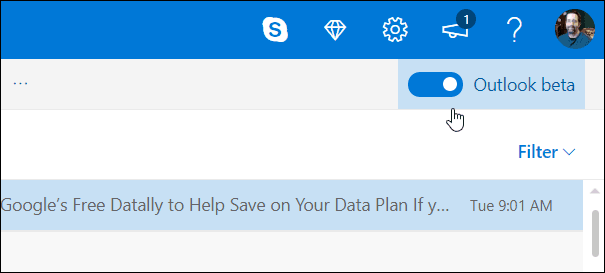
Outlook.com 사서함 백업
먼저 클릭 설정 페이지 오른쪽 상단에있는 (톱니 바퀴 아이콘)을 선택한 다음 모든 Outlook 설정보기 메뉴 하단에 있습니다.
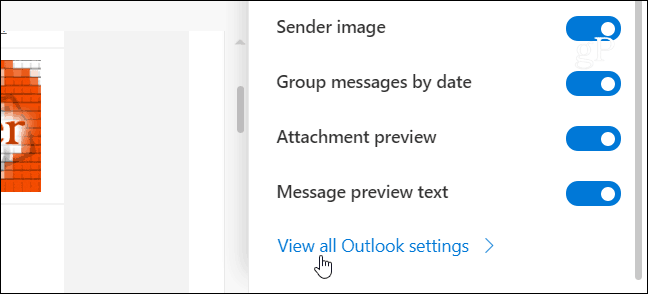
이제 설정 페이지에서 일반> 개인 정보 및 데이터 클릭 메일 박스 내보내기 단추. 그러면 백업 사본이 준비되고 4 일 이내에 우편함을 다운로드 할 수있는 링크가 포함 된 이메일을 받게됩니다.
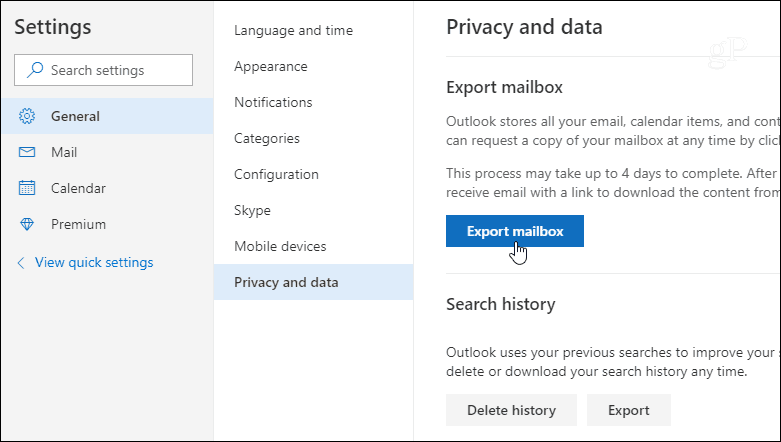
사본은 PST 파일 형식으로되어 있습니다.메시지, 연락처 및 일정 정보가 들어 있습니다. 데스크톱 버전의 Outlook을 열어야합니다. Outlook이없는 경우 PST 뷰어 소프트웨어를 사용하여 무료 또는 유료 버전을 찾을 수 있습니다. 파일이 엄청나다는 것을 아는 것도 중요합니다. 예를 들어, 나는 조금만 사용하는 보조 계정에서 이것을 테스트했으며 파일 크기가 1GB를 초과했습니다.
현재의 "구름"이 출현하기 전에이메일과 파일을 로컬 드라이브에 직접 백업합니다. 그런 다음 적절한 조치를 위해 외장 드라이브에 백업하십시오. 때때로 사서함을 내보내는 것이 좋습니다. Outlook.com은 견실하고 신뢰할 수있는 서비스이지만 다운되는 시간이 있거나 최종 문제로 인해 연결하지 못할 수 있습니다. 또는 몇 시간 동안 오프라인 상태이고 서비스의 일부 데이터에 액세스해야 할 수도 있습니다. 이유가 무엇이든, 작업을 계속 수행 할 수 있도록 오프라인으로 데이터 사본을 보유하는 것이 중요합니다.










코멘트를 남겨주세요